随着电脑使用时间的增长,电脑速度显著变慢,有很多垃圾文件,清理软件也无能为力了;还有系统一些关键配置出错了,例如一些错误的关机,停电了导致电脑文件损坏;一些厉害的病毒你怎么也清除不掉等。这个时候就需要重装系统了。

重装系统之前需要将电脑中的重要资料备份或转移,把一些较重要的文件保存到移动硬盘或者大点的U盘储存卡中,当然也可以上传到网络云盘之中。
首先要有一张光盘,可以去维修电脑的地方买,2-3元一张系统盘。

这种系统盘都是傻瓜式的,插上光盘运行就基本不用管了,提示点【下一步】时点两下就行了,别的不用设置。安装好进入windows后取出光盘,安装上驱动程序就可以了

驱动程序品牌电脑都是自带光盘的,插上自带光盘安装就行了。自己攒的机子重装之前下载个驱动精灵驱动大师什么的,备份一下网卡,声卡,主板,显卡驱动到U盘,到时候直接安装。
点开360重装系统大师,检测一下重装环境

符合条件再次确认是否保存重要文件,开始重装
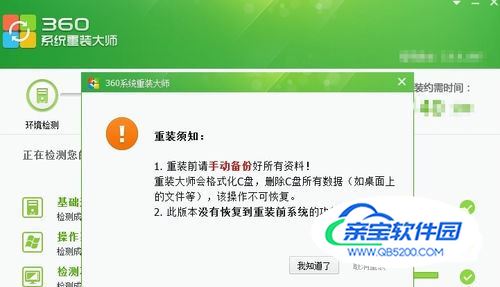
聊天软件的聊天记录。例如QQ,旺旺等,可以导出到移动存储,也可以上传到聊天软件自带的云空间。
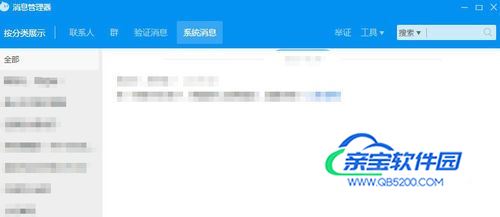
桌面上临时存放的文件。大家都习惯把一些常用的文件放到桌面,方便随时打开。但是桌面其实就是C盘也就是系统盘的一个文件夹,重装系统后就没有了,所以有一些重要文件保存在桌面的,不要忘记转到移动存储设备或网上云盘。

依据个人的需要进行备份。像照片,视频,重要的文件,浏览器的收藏等等。
千万不要忘记备份重要文件
最好不要断电,这个其实一般保证不了,有条件选用UPS
重装完成后第一时间要把系统补丁都打好,堵住系统漏洞。